QQ浏览器怎么使用截图?我们需要截取QQ浏览器的网页的时候,应该如何使用qq浏览器的截图功能,下面整理介绍下!我们在使用qq浏览器浏览网页的时候,有时候需要使用截图浏览器中网页的一部分,每次截图都需要打开截图软件,十分的麻烦,其实我们可以用QQ浏览器的自带的截图软件,小编下面整理了QQ浏览器使用截图功能具体步骤,不会的话跟着我一起往下看吧!
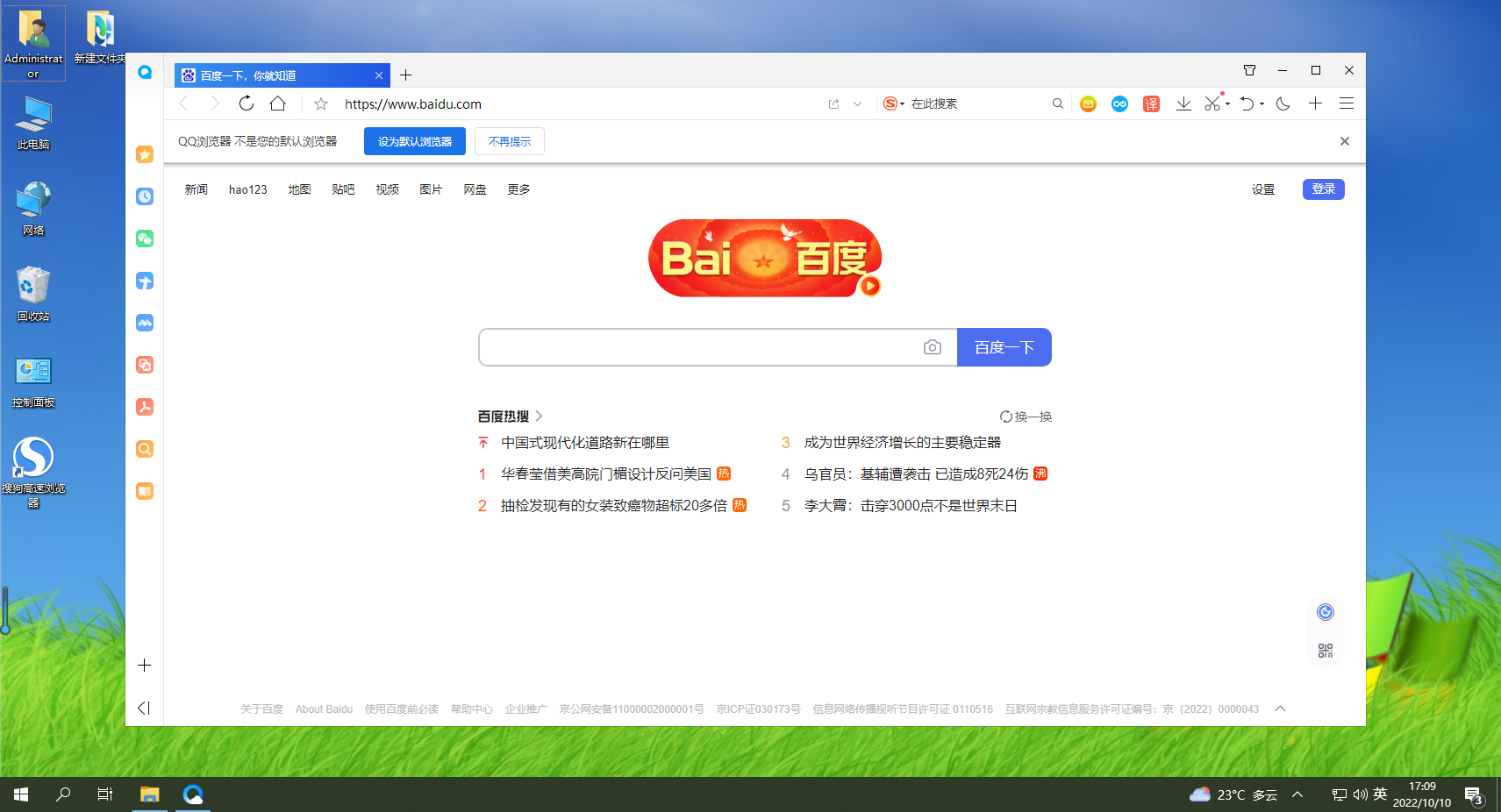
QQ浏览器使用截图功能具体步骤
1、打开QQ浏览器我们可以在右上角看到一排【图标】,那个剪刀形状的【】就是QQ浏览器的截图功能了,如图所示。
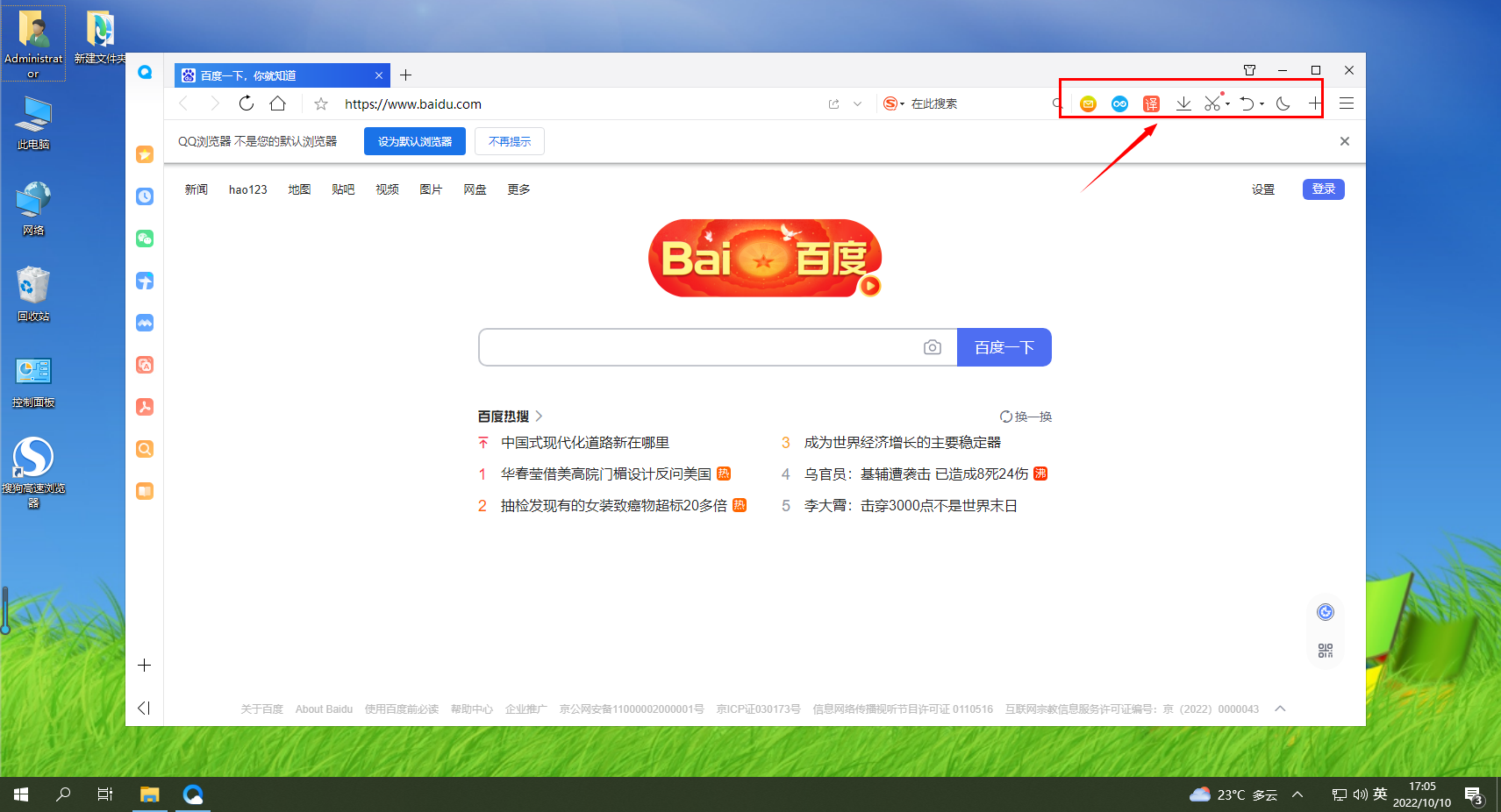
2、我们点击截图的图标后就可以像QQ的【截图工具】一样开始截图了,如图所示。
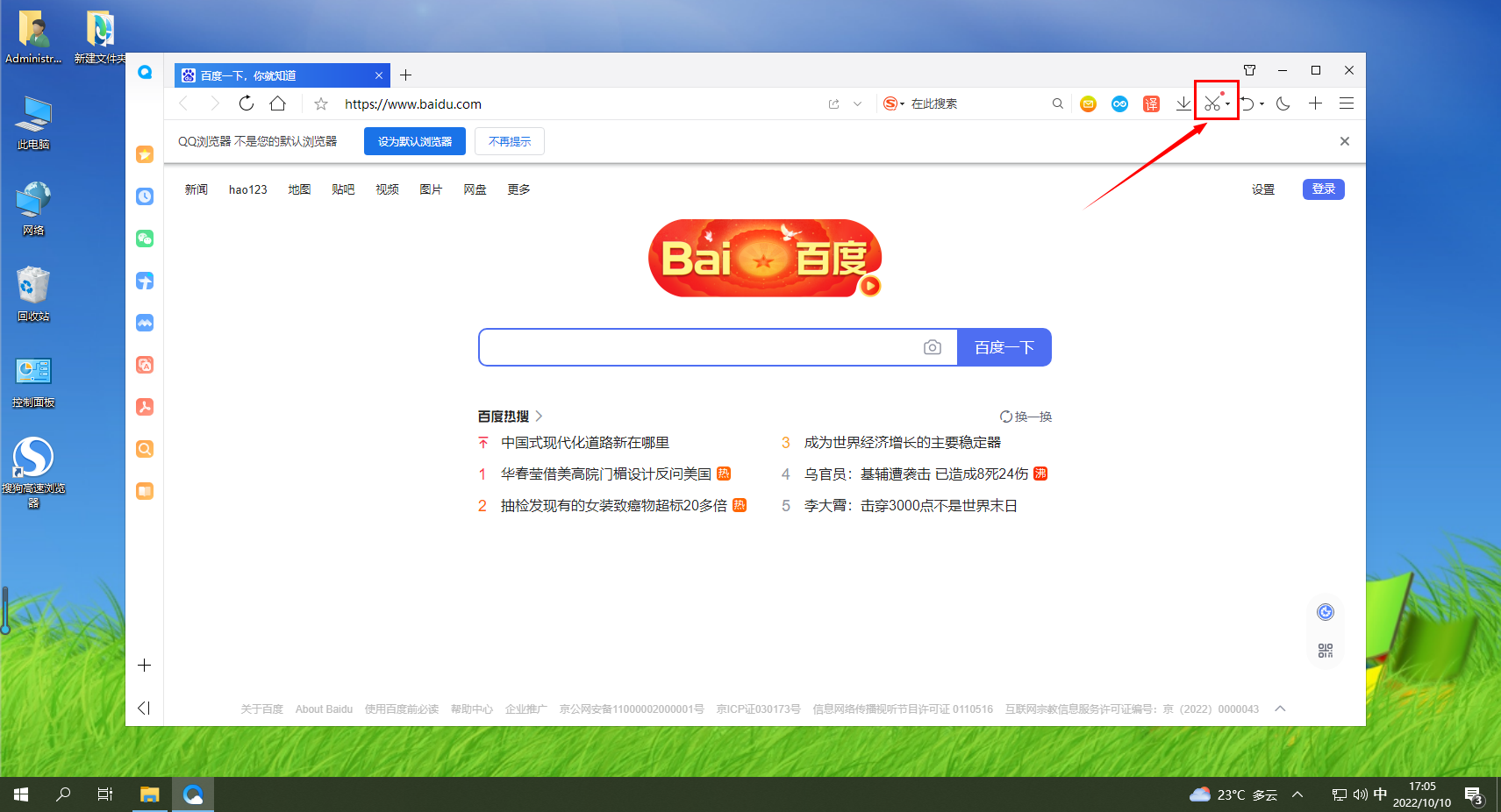
3、同时我们还可以点击【剪刀】旁边的小箭头展开截图的详细设置,可以看到有四种【截图模式】供我们选择,如图所示。

4、这里需要介绍一下的就是【保存网页】为图片了,通过这个功能我们不用担心屏幕上无法容纳需要截图的网页内容,直接可以将这个网页保存为一张图片,如图所示。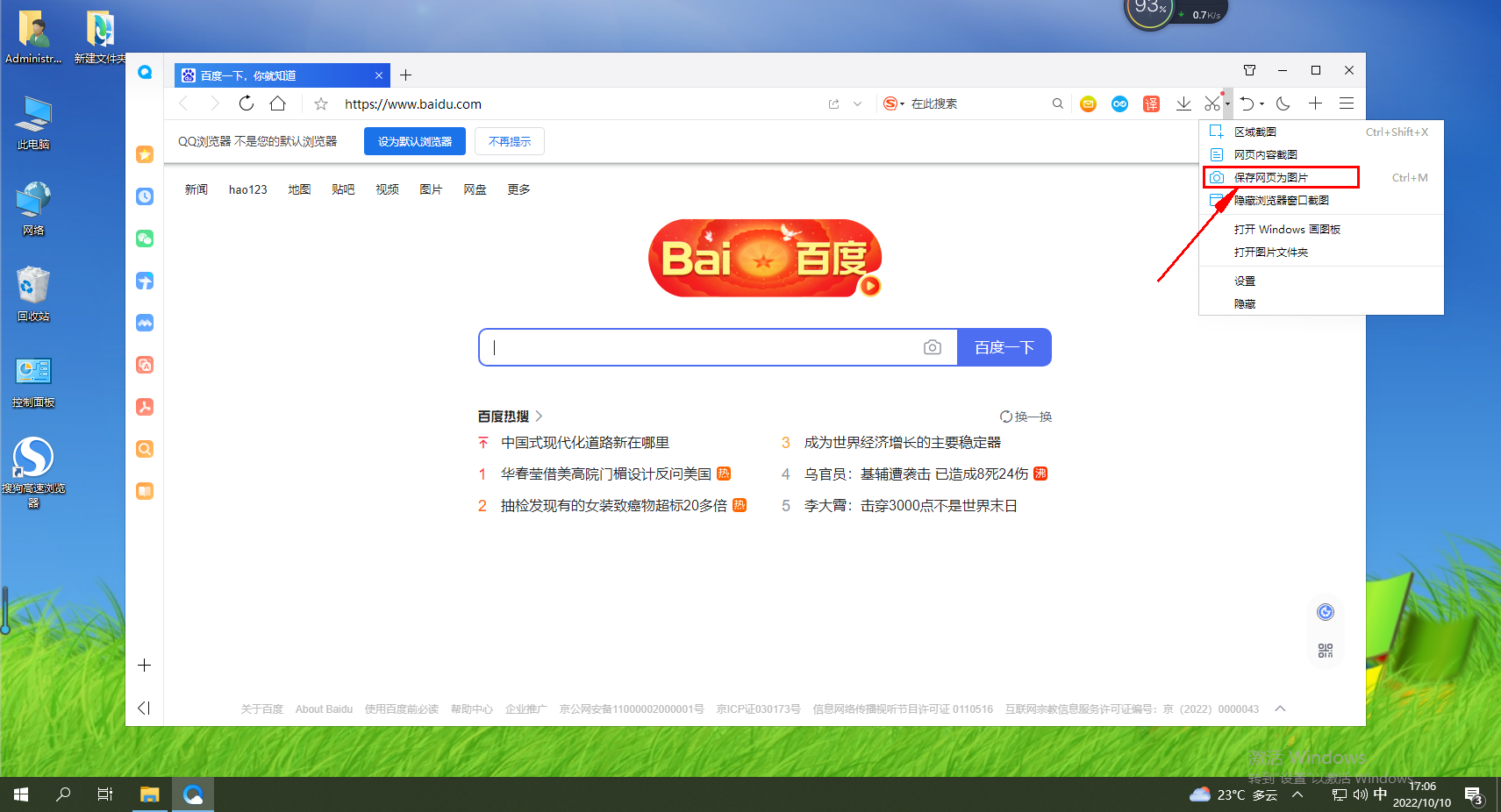
以上就是【QQ浏览器怎么使用截图-QQ浏览器使用截图功能具体步骤】全部内容了,更多精彩教程尽在浏览器之家!














